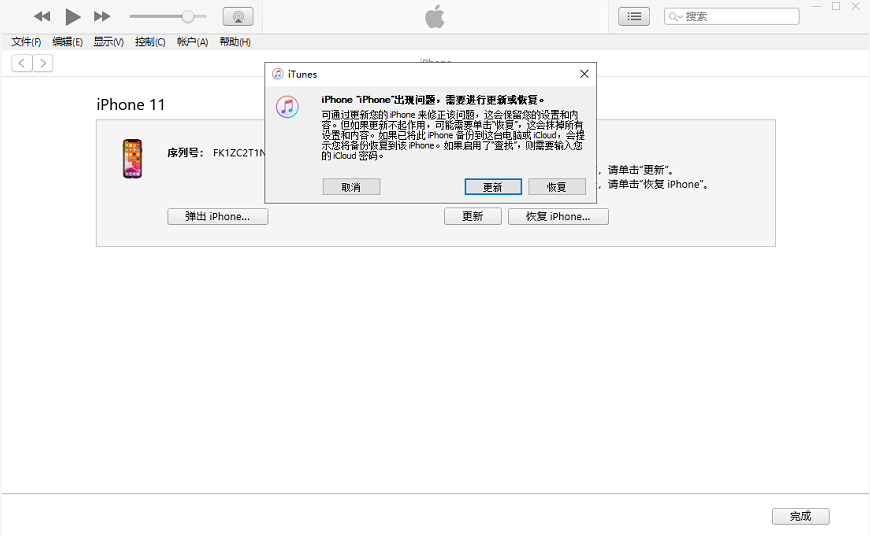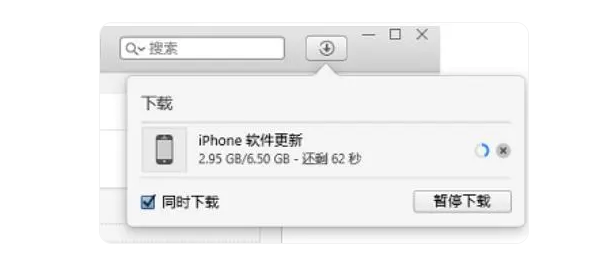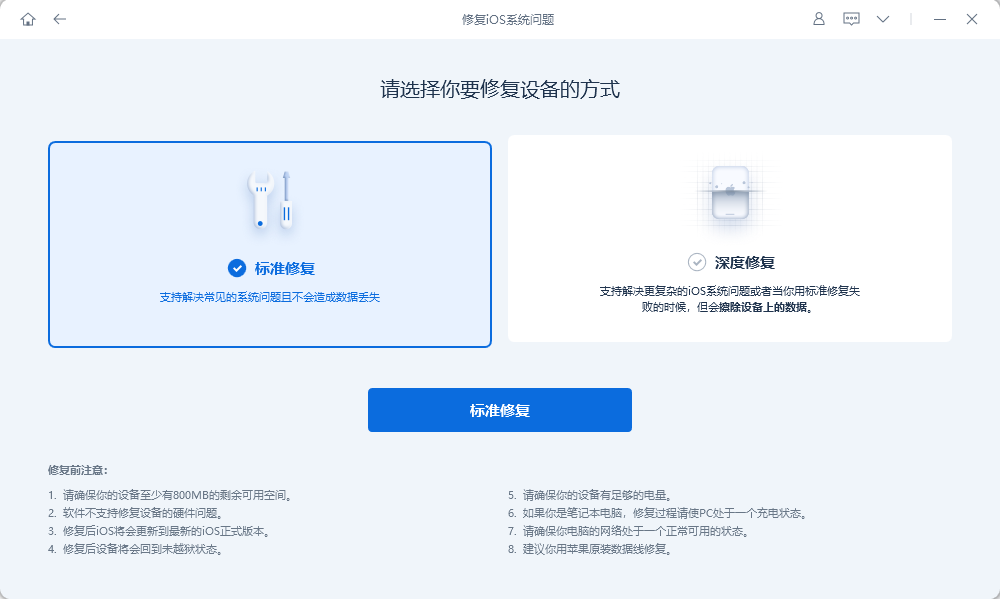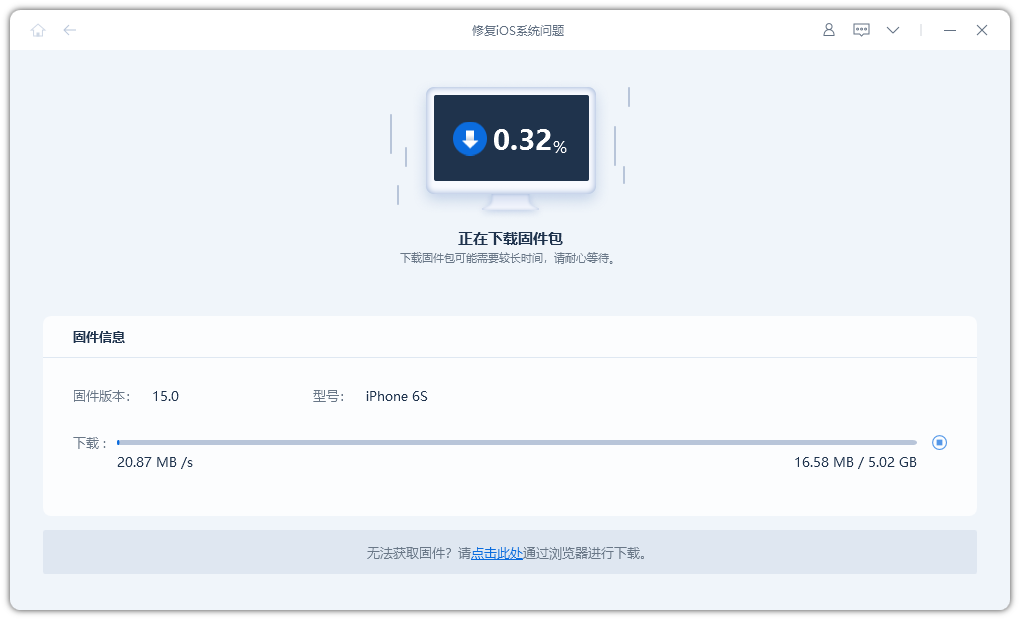iPhoneを使用する過程で、システムの遅延、アプリケーションのクラッシュ、正常に起動できないなどの問題が発生することがあります。このとき、root化は効果的な解決策になります。フラッシュすると、電話機内のすべてのデータが消去され、iOS システムが再インストールされて電話機が元の状態に復元され、ソフトウェア レベルの問題がいくつか解決されます。

iPhoneをフラッシュする方法iTunes Flash: デバイスの問題に対するワンストップソリューション iTunesのフラッシュは、デバイスの問題を解決するために広く使用されている方法です。 iTunes を使用すると、ユーザーはデバイスを元の状態に復元し、ソフトウェアの不具合、フリーズ、ブート ループなどのさまざまな問題を解決できます。この記事では、PHP エディターの Baicao が、手順、注意事項、よくある問題など、iTunes のフラッシュについて詳しく説明します。この記事を読み続けて、iTunes を使用してデバイスをフラッシュし、デバイスの問題を解決し、デバイスを最良の状態に復元する方法を学びましょう。
手順:
- iTunesをダウンロードしてインストールします。
- iPhoneをコンピュータに接続します。
- リカバリモードまたはDFUモードに入ります。
- iTunesで「iPhoneを復元」を選択します。
- ファームウェアを選択してダウンロードします。
- 点滅が完了し、電話が起動します。

2. Finder を使用したフラッシュ
macOS 10.15 Catalina 以降を使用している Mac ユーザーの場合は、Finder アプリケーションを使用してフラッシュ操作を実行できます。実はFinderは裏でiTunesの機能を呼び出しているのですが、操作インターフェースはもっとシンプルです。
-
iPhoneをMacに接続する: データケーブルを使用してiPhoneをMacに接続し、Finderアプリを開きます。
-
アップデートモードに入ります: Finder で iPhone デバイスを選択し、「アップデート」ボタンをクリックします (または Option キーを押しながらクリックしてファームウェア ファイルを選択します)。
-
ファームウェア ファイルを選択します: Apple の公式 Web サイトから携帯電話モデルに対応する最新のファームウェア ファイルをダウンロードし、Finder で選択してフラッシュします。
-
フラッシュの開始: 「開く」ボタンをクリックし、その後の検証情報で「更新」をクリックしてフラッシュプロセスを開始します。
-
セットアップの完了: フラッシュが完了すると、iPhoneは自動的に再起動し、初期セットアップインターフェイスに入ります。プロンプトに従って設定を行い、バックアップからデータを復元します。

3. Apple Phone Repair Tool を使用して iPhone をフラッシュする
上記の方法に加えて、Apple Phone Repair Tool を使用して、複雑な操作を行わずに、ワンクリックで電話をフラッシュすることもできます。初心者向けに設計されており、フラッシュは 3 つの簡単なステップで完了できます。
iOSシステムの障害を修復するには、「標準」と「ディープ」の2つの修復モードを設定します。白い画面、黒い画面、止まらない再起動、リカバリモードでのスタック、アップデートの失敗、起動できないなど、150 以上の iOS デバイスのシステム問題を簡単に修正できます。
点滅手順:
- Apple 携帯電話修復ツールをダウンロードして開き、データ ケーブルを使用して iPhone をコンピュータに接続し、[開始] をクリックします。

ステップ 2: 「標準修復」を優先します。このモードでは、フラッシュ時にデバイスのデータが失われません。 
ステップ 3: 「ファームウェアをダウンロード」をクリックし、ファームウェアが正常にダウンロードされるのを待ってから、電話機のフラッシュを開始します。フラッシュプロセスが完了するまで待ちます。 
1. iPhoneをフラッシュする方法
- iTunesフラッシュ
- Finderフラッシュ(macOS 10.15以降)
- サードパーティフラッシュツール
注:
- 重要なデータをバックアップする手術前。
- コンピュータと携帯電話の間の接続が安定していることを確認してください。
以上がiPhoneをフラッシュする方法は何ですか? 3つのAppleフラッシュ方法の共有の詳細内容です。詳細については、PHP 中国語 Web サイトの他の関連記事を参照してください。